Trabajar con operadores aritmeticos en Excel es una de las tareas más fáciles que existen en una planilla. Sin embargo, hay varios tipos de operadores en Excel y algunos de ellos son los Signo de Mayor y Menor en Excel. Estos signos sirven para realizar procedimientos comparativos entre fórmulas y funciones. ¡Entienda!
Aprenda Cómo Usar el Signo de Mayor y Menor en Excel
Este tipo de procedimiento, como decíamos anteriormente, sirve para comparar números o textos en Excel. Es decir, si son mayores o menores que otro y viceversa. Por lo tanto, como de costumbre, usamos este tipo de operadores más a menudo en la función «SI». Porque es precisamente la función SI la que es una función lógica, donde llevamos a cabo condiciones y criterios para obtener un resultado satisfactorio.
Justo después de este tutorial, vea este enlace: Función SI, varios artículos
Cómo Hacer el Signo de Mayor y Menor en Excel
Bueno, para entenderlo mejor, estos son los signos de mayor «>» y menor «<» que usamos en Excel. Para saber cómo usarlos, debe comprender que debe haber dos números o textos entre las comparaciones.
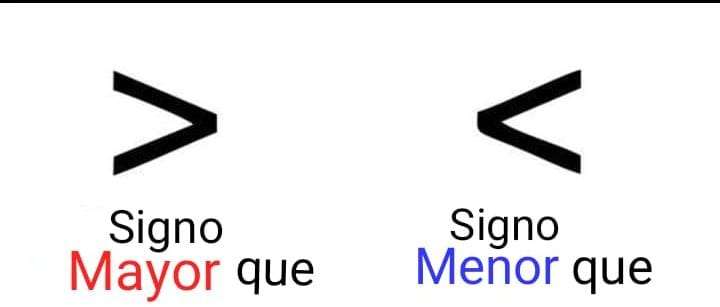
Para hacer uso de estos signos, debe mantener presionada la tecla «Shift» del teclado y luego presionar una de las dos teclas de los signos, vea la marca roja a continuación:
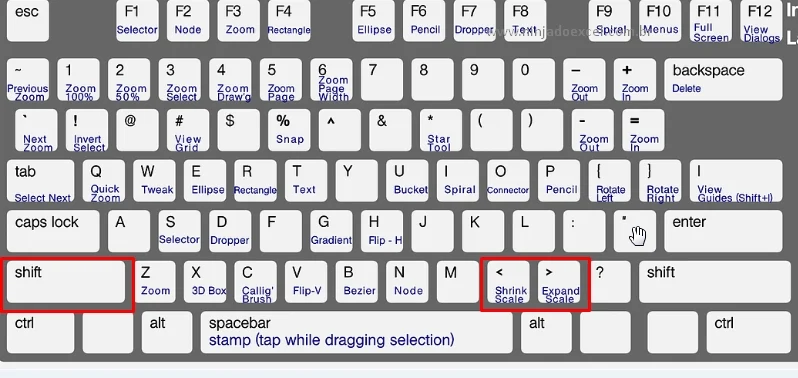
Reciba Contenido de Excel
Registre su E-mail aquí en el blog para recibir de primera mano todas las novedades, post y video aulas que posteamos.
¡Su correo electrónico está completamente SEGURO con nosotros!
Es muy importante que me agregues a la lista de tus contactos para que los siguientes E-mails no caigan en el spam. Agregue este: E-mail: edson@ninjadelexcel.com
Ahora, hagamos una pequeña prueba en la hoja de trabajo, abajo haremos una comparación y diremos si el número 104 es mayor que el número 500. Haga clic en el número y luego mantenga presionada la tecla «Mayús + signo mayor», luego haga clic en el otro número.
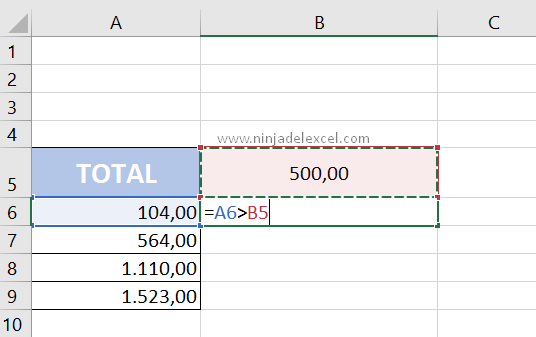
Confirmando en la tecla «Enter» el resultado será falso porque 104 no es mayor que 500
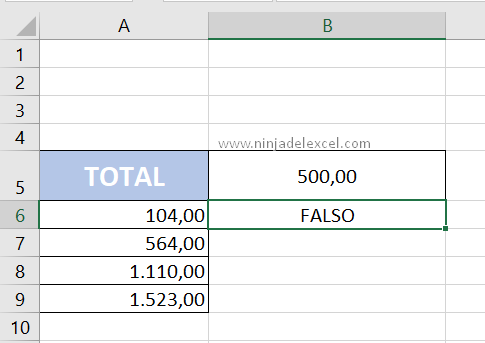
Curso de Excel Básico, Intermedio y Avanzado:
Pronto, ¡Cursos de Excel Completo! Continúa leyendo nuestros artículos y entérate un poco más de lo que hablaremos en nuestra aulas virtuales.
 Si llegaste hasta aquí deja tu correo y te estaremos enviando novedades.
Si llegaste hasta aquí deja tu correo y te estaremos enviando novedades.
¿Qué esperas? ¡Regístrate ya!
Accede a otros tutoriales de Excel
- Como Calcular las Potencias en Excel – Ninja del Excel
- Administrador de Nombres en Excel – Ninja del Excel
- Plantilla de Control de Horarios Laborales (RR.HH) en Excel – Ninja del Excel
- Como Cálcular el Margen de Lucro de Producto en Excel – Ninja del Excel
- Validación de Datos en Google Sheets – Ninja del Excel
- Plantilla para Calcular Salario Líquido en Excel – Ninja del Excel




![Función-MIN-en-Excel-[GUÍA-COMPLETA] Función-MIN-en-Excel-[GUÍA-COMPLETA]](https://ninjadelexcel.com/wp-content/uploads/2023/06/Funcion-MIN-en-Excel-GUIA-COMPLETA-304x170.jpg)











